על ידי TechieWriter
כיצד ליצור תיקייה שלא ניתנת למחיקה ב- Windows באמצעות CMD: - האם אתה אוהב דברים טכניים? אוהבים לנסות טריקים וטכניים חדשים? תמיד מחפש דרכים להדהים את חבריך? מאמר זה מיועד אך ורק בשבילך. במאמר זה, נעביר את השלבים של יצירת תיקיה שלא ניתנת למחיקה ב- Windows באמצעות שורת פקודה. צללו למאמר כדי ללמוד הכל על הגרזן הסופר מגניב הזה.
שלב 1
- קודם כל, אתה צריך להפעיל שורת פקודה. לשם כך התחל להקליד cmd לתיבת החיפוש של חלונות ומתוצאות החיפוש המופיעות, לחץ על ערך האפשרות שורת פקודה כפי שמוצג.
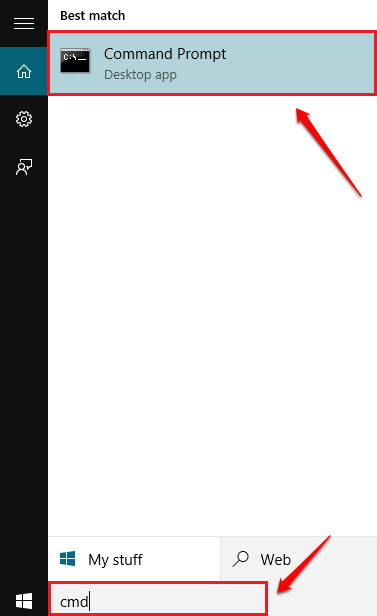
שלב 2
- אינך יכול ליצור תיקייה שלא ניתן למחיקה על ידי הישארות ב- ג כונן כאשר Windows מותקן שם. אז אתה צריך לשנות את הספרייה לספרייה אחרת שאינה שורש. לשם כך, פשוט הקלד D: (או כל כונן שאינו C) אל שורת פקודה ולחץ על מקש Enter.
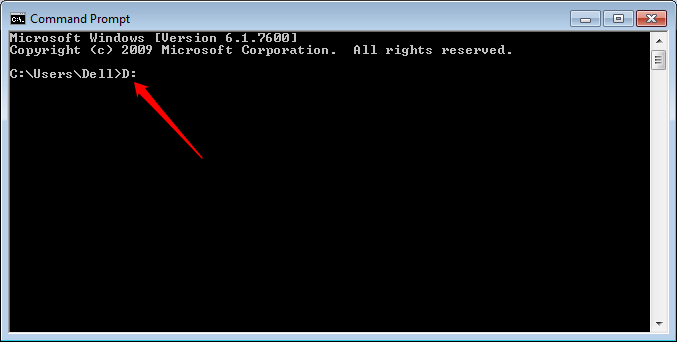
שלב 3
- בתור הבא, הקלד MD con \ ולחץ על מקש Enter כפי שמוצג בצילום המסך המופיע למטה. con הוא שם שמור ולא ניתן ליצור או למחוק תיקייה בשם זה ללא שימוש שורת פקודה.
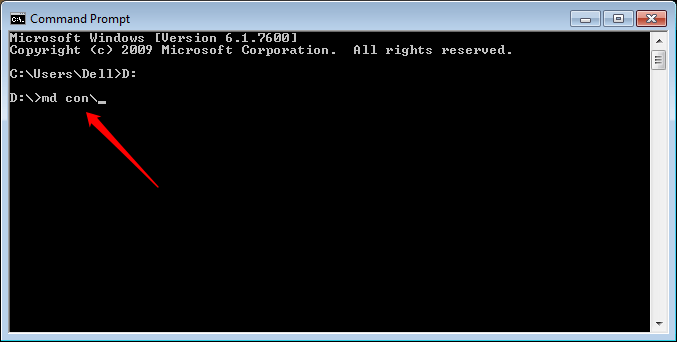
שלב 4
- עכשיו בואו לבדוק אם זה עבד. לשם כך, עבור לכונן שבחרת. שם תוכל לראות תיקיה חדשה בשם con. לחץ על התיקיה ולחץ לִמְחוֹק מַפְתֵחַ.
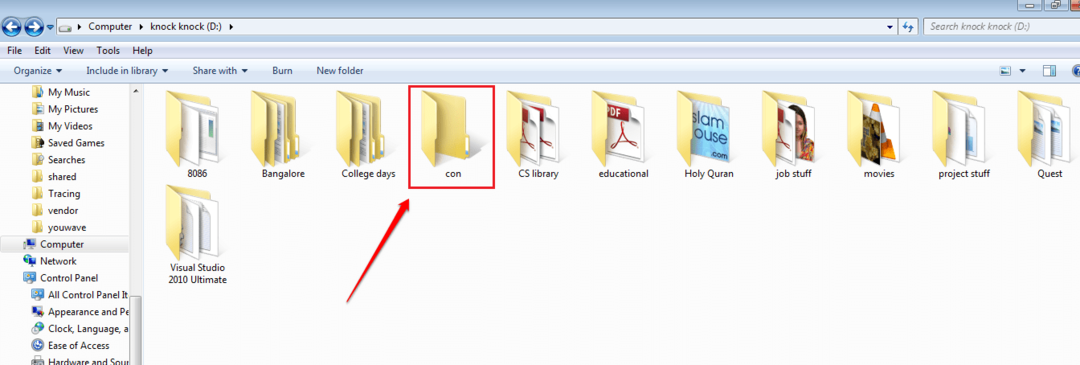
שלב 5
- כאשר מבקשים אישור, לחץ על כן לַחְצָן.
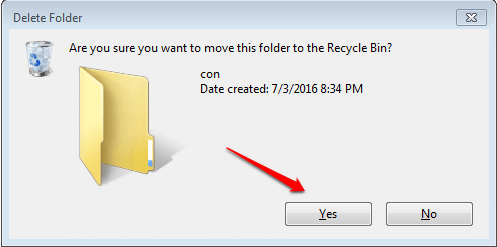
שלב 6
- מופיע חלון התראה חדש שאומר שלא ניתן למצוא את הפריט. לא משנה כמה פעמים תנסה, לעולם לא תוכל למחוק את ה- Con תיקיה. אתה יכול לשים קבצים בתיקיה זו שלא ניתן למחיקה.
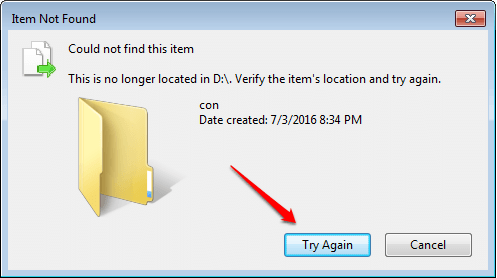
שלב 7
- עכשיו אם אתה רוצה להסיר את Con תיקיה, עבור אל שורת פקודה שוב והקלד con con. לחץ על מקש Enter לאחר שתסיים. זהו זה. עכשיו ה Con התיקיה תימחק.
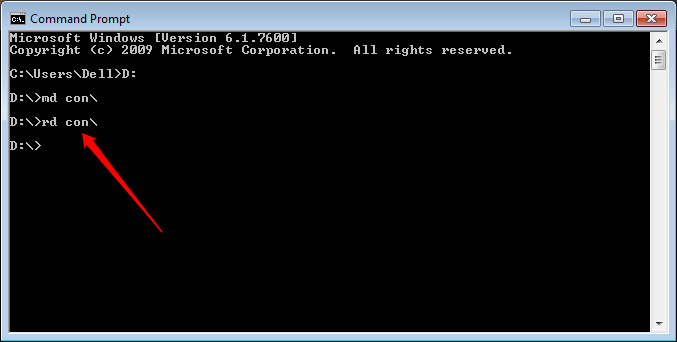
נסה ליצור את התיקיה שלא ניתן למחיקה עוד היום עצמה. מקווה שמצאת את המאמר שימושי. האם תחזור לעוד, מכיוון שתמיד יש כאן משהו חדש שמחכה לך. אל תהסס להשאיר הערות אם אתה תקוע באחת מהשלבים. נשמח לעזור.


